word表格怎么不跨页显示 word表格不跨页设置方法
原创如何避免 word 表格跨页?编辑 word 表格时,当表格行数过多无法全部显示在当前页面时,会自动跨页延伸至下一页,造成排版混乱。为了解决这一问题,php小编百草为大家介绍两种有效的方法。继续阅读以下内容,了解如何轻松防止 word 表格跨页,提升文档排版效率。
1、进入表格属性
选择扩展列表中的表格属性选项。
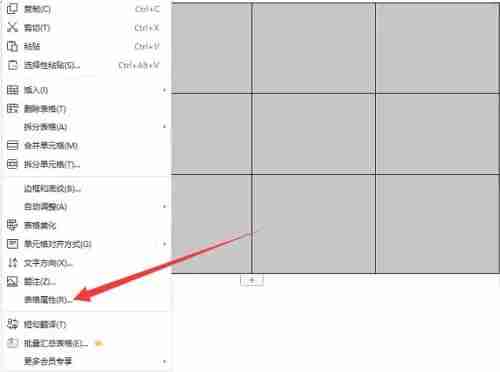
2、点击选项
选择界面下方的选项设置。

3、设置尺寸自适应
勾选界面中的自动重调尺寸以适应内容后,点击确定即可。
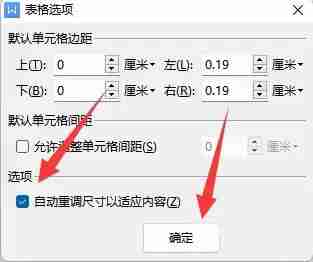
方法二:
1、打开一个有表格的word文件。

2、选择红色按钮指向的按钮选中表格。

3、右键表格选择表格属性。
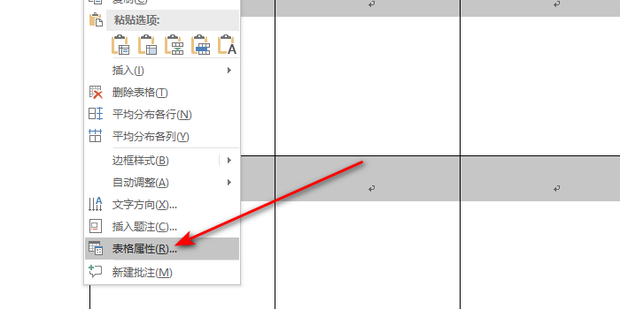
4、在弹出的窗口中选择上方行。

5、取消允许跨页断行的勾选。
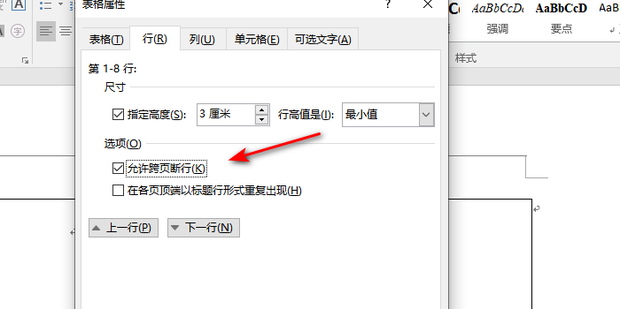
6、点击确定即可。

以上就是word表格怎么不跨页显示 word表格不跨页设置方法的详细内容,更多请关注IT视界其它相关文章!
上一篇:word怎么重新设置页码 下一篇:word怎么压缩图片
 IT视界
IT视界




 豫公网安备41012202000391号
豫公网安备41012202000391号